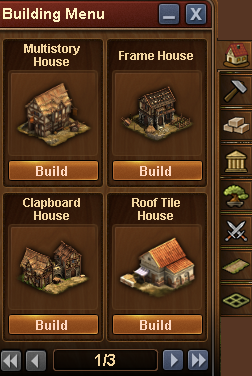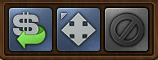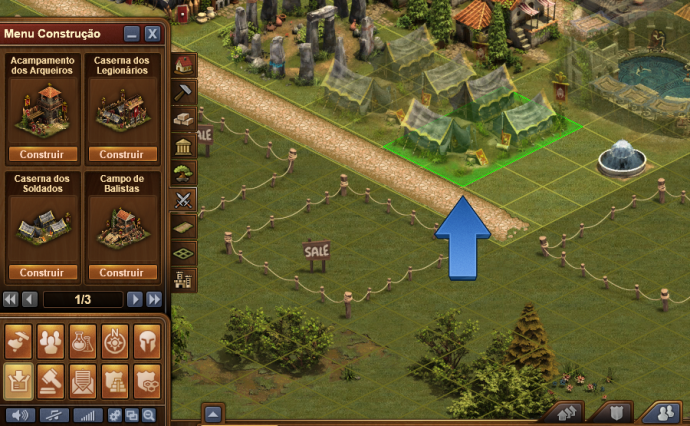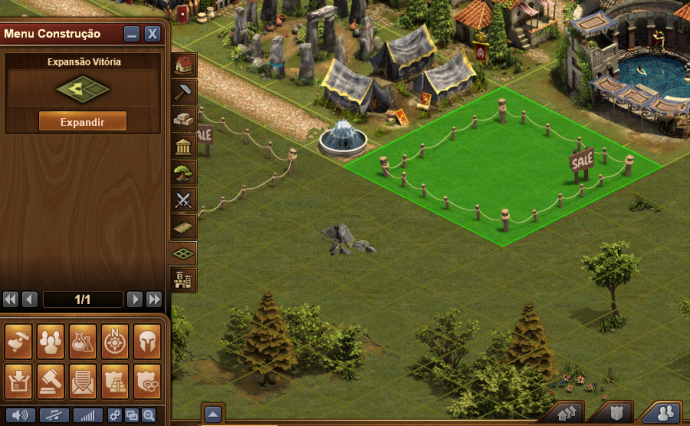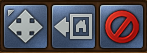Menù di costruzione: differenze tra le versioni
Nessun oggetto della modifica |
Nessun oggetto della modifica |
||
| (21 versioni intermedie di 4 utenti non mostrate) | |||
| Riga 1: | Riga 1: | ||
[[File:Bulding | [[File:Bulding menu1.png]] | ||
== Introduzione== | |||
Passerai la maggior parte del tuo tempo a giocare nella tua città. Questo è il luogo dove potrai costruire edifici, raccogliere monete, materiali e beni, e addestrare nuove unità militari. Potrai posizionare nuove espansioni così da ingrandire la tua città. | |||
Maggiori informazioni sui tipi di [[Edifici|edifici]]. | |||
[[File:Building menu top.PNG]] | [[File:Building menu top.PNG]] | ||
Quando il menù di costruzione è aperto, sono presenti 3 icone sotto la barra dei punti forge: vendere, spostare o cancellare. | |||
== | == Come costruire un edificio == | ||
Una volta aperto il menù basta selezionare il tipo di edificio che si vuole costruire. Per esempio per costruire una casa a più piani, bisogna selezionare l'icona degli edifici residenziali. | |||
[[File:Expansion change.png|690px]] | |||
Cliccando sull'edificio sarà possibile spostarlo nell'area della tua città e posizionarlo. | |||
== Come muovere un edificio == | |||
Selezionando l'icona "Spostare", basta selezionare l'edificio interessato e spostarlo nella nuova posizione desiderata. | |||
== Come vendere un edificio == | |||
Selezionando l'icona "Vendere", basta selezionare l'edificio interessato. Verrà chiesta la conferma prima di venderlo. | |||
== | == Come costruire le strade == | ||
Per farlo basta selezionare un punto di partenza e trascinare il mouse fino a un altro punto. Una volta deciso il percorso basta rilasciare il mouse. | |||
[[File:Expansion change1.png|690px]] | |||
== Come posizionare un'espansione == | |||
Fai click su una delle recinzioni con scritto "Sale" (in vendita) attorno alla tua città per selezionare dove vuoi posizionare la tua espansione: | |||
[[File:Expansion_change2.png|690px]] | |||
Seleziona poi il metodo di pagamento (se possibile) e infine trascina l'espansione sopra il terreno che hai scelto. | |||
[[File:Expansion_change3.png|690px]] | |||
Tutte l'espansioni sono di dimensioni 4 x 4 e possono essere posizionate solo adiacenti ad espansioni già presenti in città. | |||
==Come ricostruire la propria città== | |||
{{:Modalità Ricostruzione}} | |||
Versione attuale delle 21:46, 31 ago 2018
Introduzione
Passerai la maggior parte del tuo tempo a giocare nella tua città. Questo è il luogo dove potrai costruire edifici, raccogliere monete, materiali e beni, e addestrare nuove unità militari. Potrai posizionare nuove espansioni così da ingrandire la tua città.
Maggiori informazioni sui tipi di edifici.
Quando il menù di costruzione è aperto, sono presenti 3 icone sotto la barra dei punti forge: vendere, spostare o cancellare.
Come costruire un edificio
Una volta aperto il menù basta selezionare il tipo di edificio che si vuole costruire. Per esempio per costruire una casa a più piani, bisogna selezionare l'icona degli edifici residenziali.
Cliccando sull'edificio sarà possibile spostarlo nell'area della tua città e posizionarlo.
Come muovere un edificio
Selezionando l'icona "Spostare", basta selezionare l'edificio interessato e spostarlo nella nuova posizione desiderata.
Come vendere un edificio
Selezionando l'icona "Vendere", basta selezionare l'edificio interessato. Verrà chiesta la conferma prima di venderlo.
Come costruire le strade
Per farlo basta selezionare un punto di partenza e trascinare il mouse fino a un altro punto. Una volta deciso il percorso basta rilasciare il mouse.
Come posizionare un'espansione
Fai click su una delle recinzioni con scritto "Sale" (in vendita) attorno alla tua città per selezionare dove vuoi posizionare la tua espansione:
Seleziona poi il metodo di pagamento (se possibile) e infine trascina l'espansione sopra il terreno che hai scelto.
Tutte l'espansioni sono di dimensioni 4 x 4 e possono essere posizionate solo adiacenti ad espansioni già presenti in città.
Come ricostruire la propria città
La Modalità Ricostruzione è un modo facile e comodo per riorganizzare tutti gli edifici della tua città. Questa funzionalità si sblocca con la ricerca della Matematica, tecnologia dell'Età del Ferro.
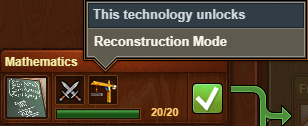
Per raggiungere la Modalità Ricostruzione si deve aprire il menù Costruzione [B] e poi si preme il tasto Ricostruisci ![]() che si trova in alto.
che si trova in alto.
Si apre così un nuovo menù che ti offre un modo più facile per riorganizzare la tua città partendo da zero.
In cima alla finestra c'è una barra con 3 tasti:
Questi tasti consentono di spostare singoli edifici, spostare gli edifici in un magazzino temporaneo oppure abbandonare questa modalità.
Fai click sul tasto del Magazzino ![]() per attivare la modalità di immagazzinamento. Adesso puoi temporaneamente immagazzinare tutti gli edifici della tua città. Per immagazzinare più edifici contemporaneamente è sufficiente tenere premuto il tasto sinistro del mouse mentre ci si passa sopra.
per attivare la modalità di immagazzinamento. Adesso puoi temporaneamente immagazzinare tutti gli edifici della tua città. Per immagazzinare più edifici contemporaneamente è sufficiente tenere premuto il tasto sinistro del mouse mentre ci si passa sopra.
Tutti gli edifici verranno spostati nel Menù Ricostruzione a sinistra.
Dopo aver immagazzinato tutti gli edifici che vuoi riorganizzare, puoi posizionarli di nuovo nella città prendendoli dal Menù Ricostruzione a sinistra. Quest'ultimo funziona in maniera simile al normale menù Costruzione.
Seleziona l'edificio da piazzare e posizionalo nel punto che preferisci nella città.
Per salvare le modifiche fatte, devi aver posizionato nuovamente nella città tutti gli edifici, altrimenti non potrai farlo. Se per caso desideri annullare tutte le modifiche fatte e tornare alla situazione di partenza, basta premere il tasto rosso di 'ripristino' ![]() .
.
Mentre si è in Modalità Ricostruzione, i progressi delle produzioni dei tuoi edifici non si arrestano e proseguono normalmente. Anche i progressi dei Set di Edifici rimangono validi se sono spostati in questa modalità, purché la disposizione sia assolutamente identica a quella originale (anche nel caso di edifici della stessa tipologia, un riposizionamento diverso rispetto alla configurazione originale causa l'azzeramento del timer di produzione).
Gli altri giocatori continueranno a vedere la tua vecchia città, potendo motivarla e abbellirla come al solito finché tu non avrai salvato la tua riorganizzazione.
Al momento in questa modalità non è possibile recuperare edifici dall'inventario e non è possibile cancellare o immagazzinare edifici che non ti servono più. Per farlo, devi trovarti fuori dalla Modalità Ricostruzione.